Integração com Mercos
Introdução
Mercos é uma plataforma de força de vendas e e-commerce B2B (significando Business to Business, ou seja, negócios de empresa para empresa). O ambiente Mercos agiliza e organiza os pedidos dos clientes, permitindo sua integração com o Uniplus.
Configuração
Para configurar a integração com o Mercos Ecommerce, acesse o menu Ferramentas → Ecommerce → Configurações:
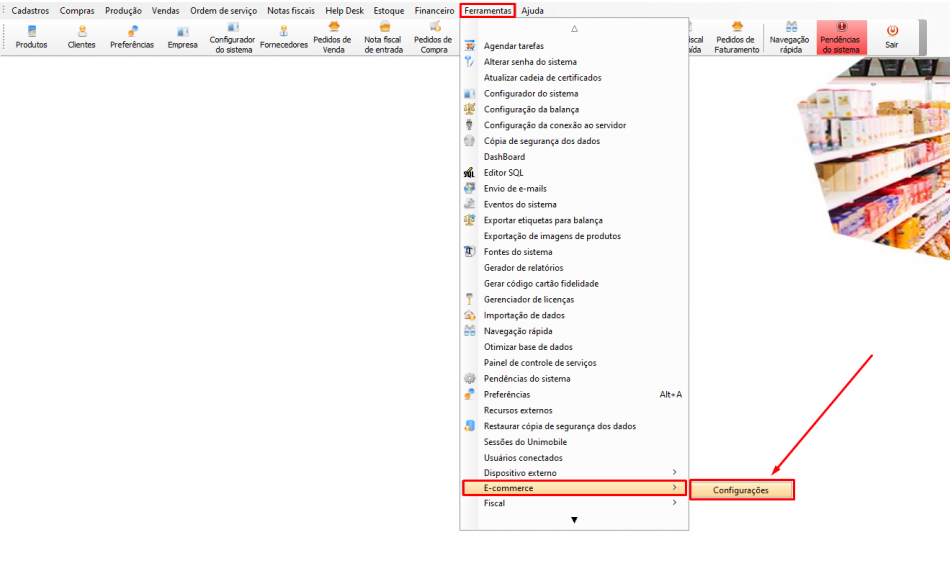
Em seguida, clique no botão [Incluir (F2)] e preencha os campos conforme a descrição abaixo:
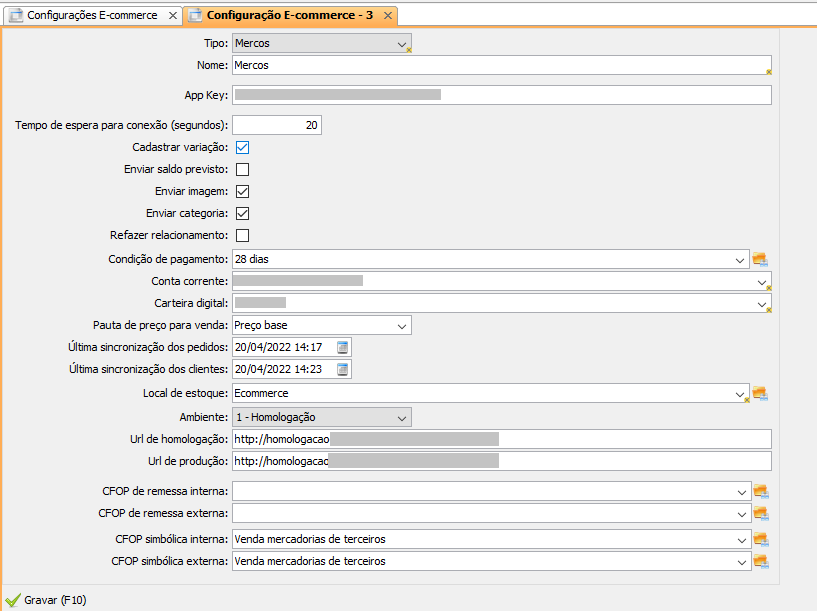
O E-commerce Mercos possui algumas regras que devem ser seguidas para o correto funcionamento. Da tela de configuração, destacamos alguns campos fundamentais:
- App Key: será informada pela própria Mercos;
- Última sincronização dos pedidos: quando o Uniplus for buscar os pedidos, sempre deve ser considerado a partir do último pedido sincronizado em diante. Caso precise sincronizar um pedido anterior novamente, será necessário voltar a data ou horário do campo “Última sincronização dos pedidos” na configuração do e-commerce;
- Última sincronização dos clientes: a mesma regra do campo comentado no item acima, porém sendo aplicada aos Clientes;
- Ambiente: indique se está trabalhando em homologação ou em produção. Dependendo do que for configurado neste campo, o sistema vai considerar a URL de homologação ou a URL de produção, que serão obtidas pela Revenda junto à Mercos e configuradas nos campos da tela de integração (figura acima).
Sincronização do Ecommerce Mercos
Para que um produto específico seja integrado com a plataforma Mercos, ele precisa receber uma marcação. No cadastro do produto, na aba “Ecommerce”, sub aba “Enviar para” marque a checkbox “Mercos”, como mostra a próxima figura:

A vinculação entre o item no Uniplus e o ambiente do e-commerce é realizada pelo ID do produto na loja Mercos. Este campo ID do produto é de uso interno, não há o recurso de pesquisa por ele no ambiente virtual. Existe, porém, o campo “Código” no cadastro do produto no ambiente Mercos, que é um código explícito e que pode ser pesquisado, como mostra a próxima imagem. Este código do Mercos será igual ao código do mesmo produto no Uniplus:
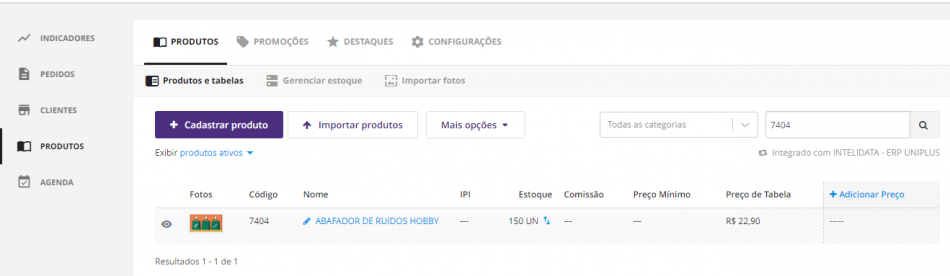
O “Código no Ecommerce” (o campo de uso interno no ambiente do Ecommerce) representa o ID do produto na loja virtual Mercos. Na figura abaixo, que mostra um trecho da tela de cadastro do produto no Uniplus, ele aparece na aba “Ecommerce”, sub aba “Relacionamento”, na coluna “Código no Ecommerce” da grid:
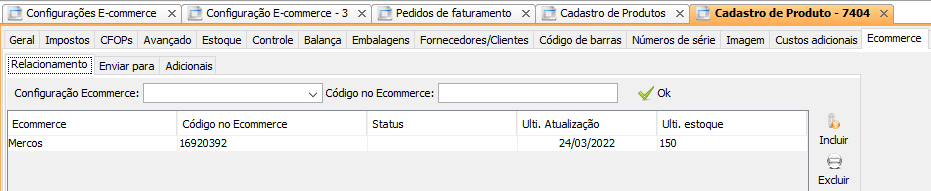
Como não é possível buscar o código de vinculação entre Uniplus e Mercos no ambiente do e-commerce, caso esse campo tenha seu conteúdo apagado no sistema, será possível refazer a ligação quando o item desvinculado estiver presente num pedido importado.
Ao chegar no item específico, o Uniplus retornará uma rejeição “ECO243”. Na mensagem de erro, o conteúdo descrito como “Código da relação” será o conteúdo que deverá ser recadastrado no campo “Código no Ecommerce” do Uniplus.
Por exemplo, usando o produto 7404, que aparece nas imagens anteriores: caso o relacionamento deste produto no e-commerce se perca, ao tentar fazer a integração de um pedido em que este item apareça o Uniplus vai expor a mensagem “Produto 7404 – abafador de ruídos Hobby não existe no sistema. Código de relação 16920392.” Este conteúdo, o código “16920392” que deve ser recadastrado no campo:

Ao informar o código, a relação perdida será recuperada e o produto passará a ser integrado novamente, caso aparece em pedidos:
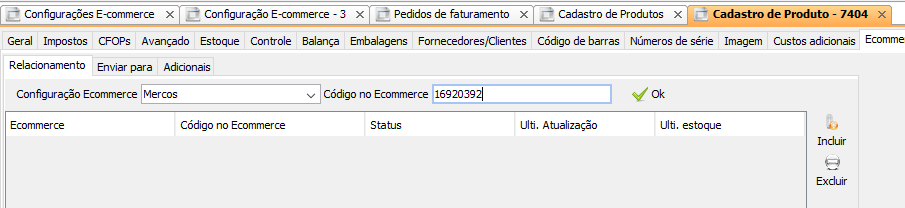
Em relação a grade/variações, o Mercos não faz esse controle separadamente. O controle é a existência de “Cor” / “Tamanho” e o Mercos aceita as cores e os tamanhos existente no produto. Por essa característica do ambiente, será enviada toda a grade existente no Uniplus:
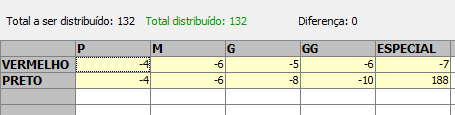
No cadastro de variação no Mercos não há possiblidade de controlar o estoque por cor/tamanho. Será enviado o estoque total do produto:
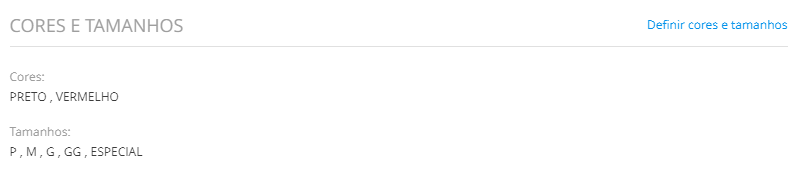
Para enviar as categorias e descrição do produto, basta preencher na aba “Adicionais”, no Uniplus:
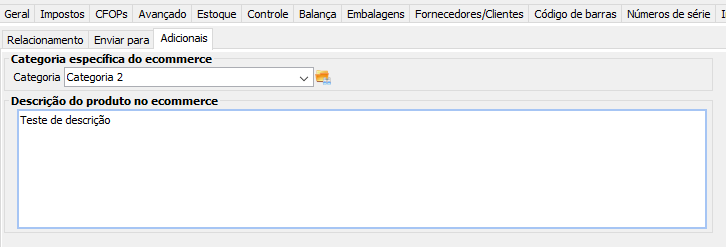
Na aba “Imagens” será possível incluir uma imagem do produto.
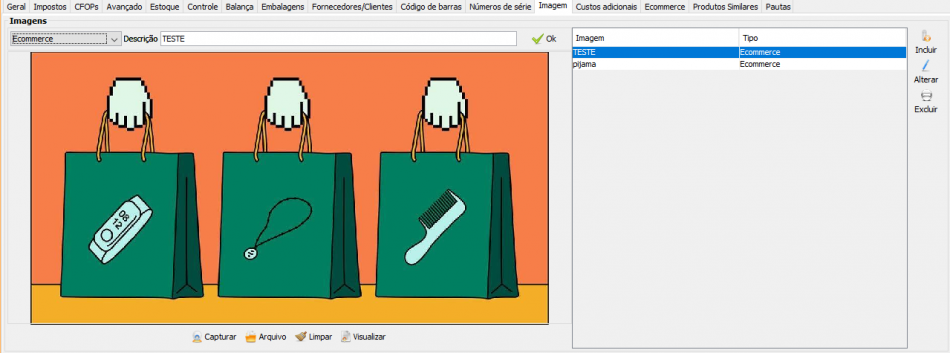
O Mercos aceita requisições por tempo determinado, pois aplica um tratamento de “Throttling” (sobre as requisições, no caso). Isso se refere a um tempo de espera para o envio e processamento de requisição, evitando sobrecarga e eventual queda do servidor. O ambiente Mercos determina esse tempo conforme o tamanho da fila de requisições pendentes. Ao sincronizar os produtos, o sistema informará a existência dessa espera.
A sincronização de produtos acontece seguindo as regras determinadas pela Mercos:
- Os dados do produto só serão enviados se existir alteração;
- O estoque só será enviado se existir movimento de estoque;
- A imagem só será enviada se alguma imagem for adicionada ou alterada.
Sincronizando todos os produtos, o sistema também envia a tabela de promoções para o Mercos.
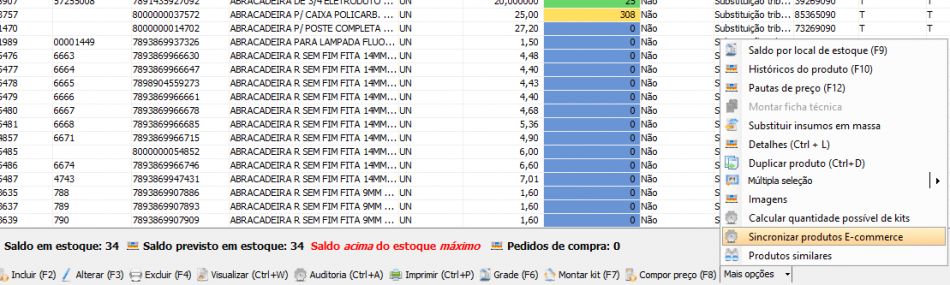
Para saber como cadastrar uma promoção no Uniplus, clique aqui.
No caso dos itens em promoção, serão enviados para o Mercos os produtos que estão em promoção e marcado para enviar para “Mercos”, como já vimes neste manual.
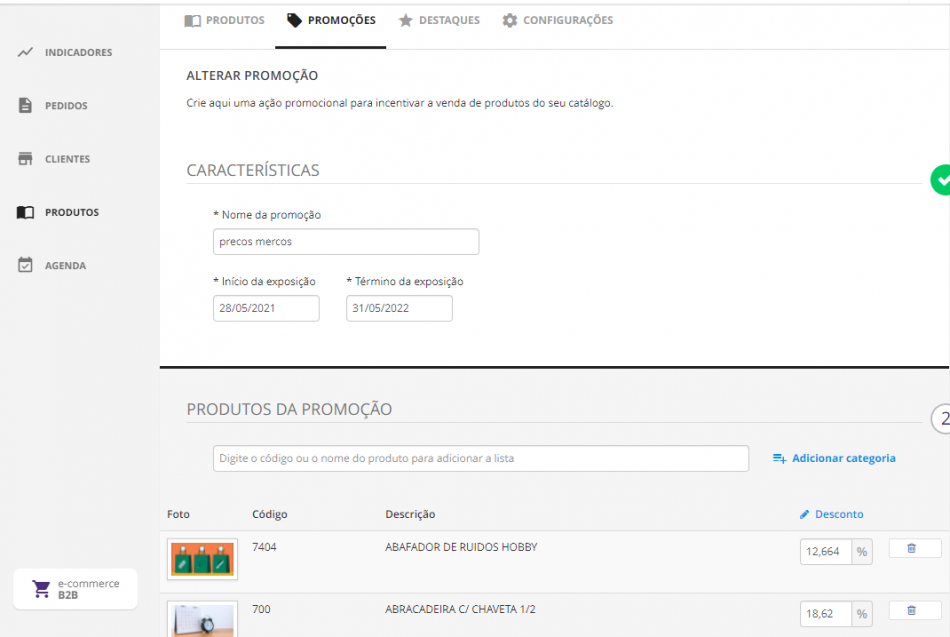
Tipo de Pagamento
Para enviar um Tipo de pagamento você precisa marcar a checkbox “Envia ao ecommerce”. Nas configuração do e-commerce, deverá marcar “Refazer relacionamento” e sincronizar todos os produtos:
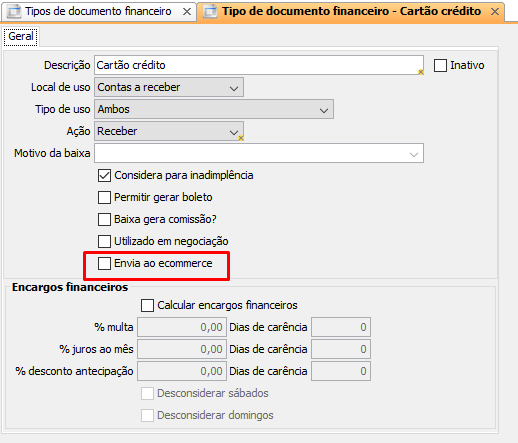
Após executar a rotina, o campo “Enviar ao e-commerce” será desmarcado. Essa rotina deve ser executada somente uma vez, para evitar cadastrar mais de uma vez a forma de pagamento.
Pedidos
Os pedidos são importados através do Pedidos de faturamento → Mais opções → Importar pedidos e-commerce:
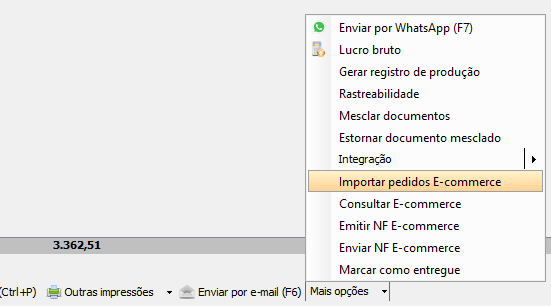
No Mercos existe dois status de pedido: “Orçamento” e “Pedido gerado”. O sistema busca sempre o “Pedido gerado” que possui sinalização de condição de pagamento (significando que o pedido foi pago):
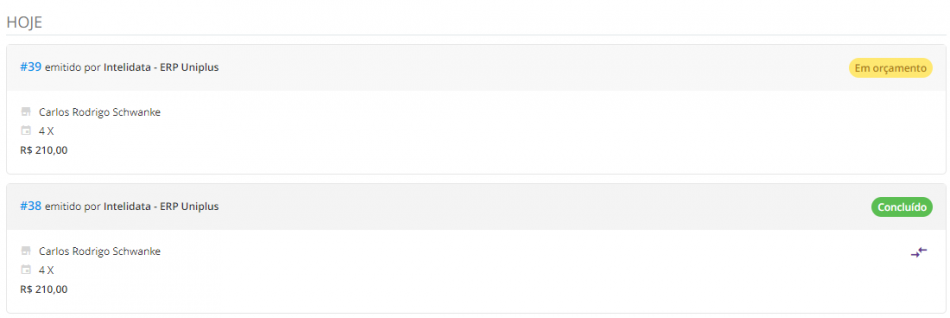
Para atualizar o status de um pedido de acordo com o status do e-commerce, você pode usar a opção “Consultar E-commerce”. O exemplo abaixo mostra um pedido cancelado no e-commerce:

Buscando o status do pedido no ecommerce:

No Uniplus, o status do produto foi atualizado para “Cancelado”:

Para faturar um pedido no Mercos que foi importado do e-commerce, basta usar a opção “Emitir NF E-commerce”:
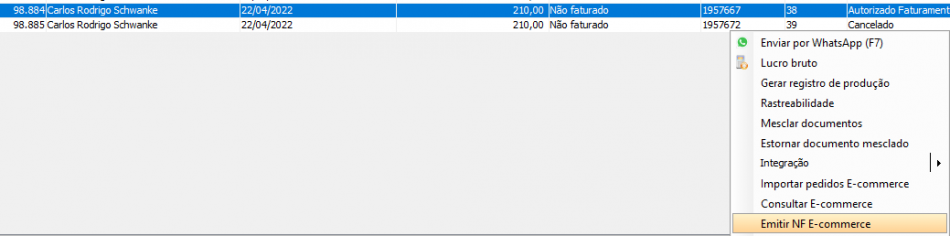
Ao gerar a nota fiscal do pedido importado, o status será alterado para “Nota fiscal gerada”. É possível alterar também o status do pedido no e-commerce para “Faturado” usando a opção “Enviar NF E-commerce”:
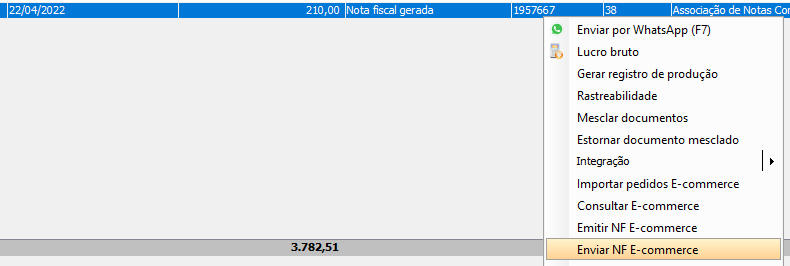
Ao faturar um pedido do e-commerce e clicar em “Enviar NF E-commerce”, o pedido no Mercos aparecerá como faturado.

Quando cancelado um pedido do e-commerce e clicar em “Enviar NF E-commerce”, o pedido também será cancelado no Mercos:
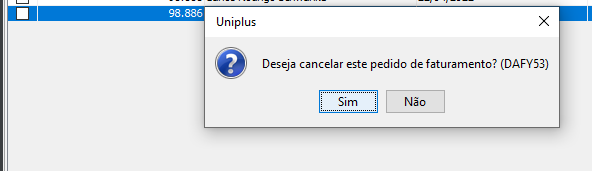
Cancelando o pedido do e-commerce de código 40 e depois clicar em “Enviar NF E-commerce”, o pedido também será cancelado no Mercos:

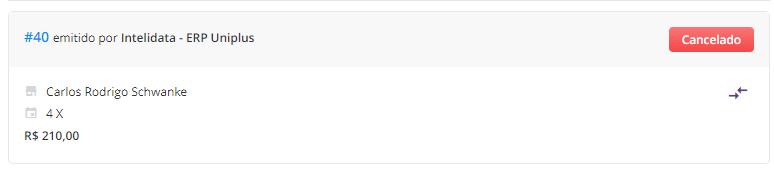
Conteúdo Relacionado
Os artigos listados abaixo estão relacionados ao que você acabou de ler:
• Integrações
• Cadastro de Produtos
• Obtendo suporte técnico e ajuda
• Antes de Falar com o Suporte Técnico

